9 個適用於 iPad 的最佳視頻編輯應用程序:創建令人驚嘆的視頻
已發表: 2023-08-29iPad 是一款出色的工作和娛樂設備,也適合圖形設計和視頻編輯。 雖然它不能完全替代您的高端設備 PC,但由於 iPad 強大的硬件和對高級視頻編輯應用程序的支持,它可以成為隨時隨地編輯視頻的絕佳設備。
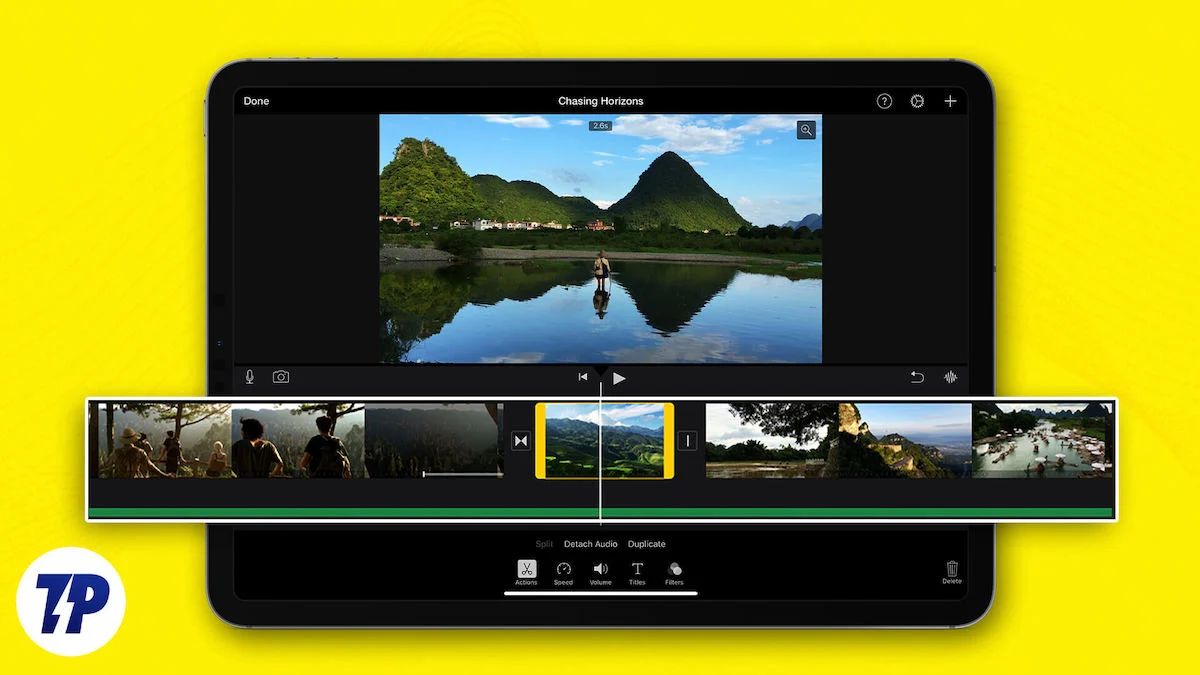
如果您正在尋找最適合您的 iPad 的視頻編輯應用程序,我們已經測試了多個應用程序,並找到了 9 款最適合您的 iPad 的視頻編輯應用程序。 從基礎視頻編輯到高級視頻編輯,這些應用程序是您在 iPad 上進行視頻編輯之旅的良好開端。 不再浪費時間,讓我們深入了解該列表。 在此之前,這裡有一個關於如何為您的 iPad 選擇最佳視頻編輯應用程序的快速指南。
目錄
如何選擇最適合 iPad 的視頻編輯應用程序
- 特點和功能
在選擇最適合 iPad 的視頻編輯器應用程序之前,您應該清楚您想要的應用程序功能。 這縮小了選擇範圍。 尋找一款提供多種編輯工具和功能的應用程序來滿足您的需求。 此外,請考慮不同的視頻導出選項、視頻格式和分辨率(例如 4K 等)。
- 用戶界面和易用性:
確保您選擇的視頻編輯應用程序簡單易用。 精心設計的用戶界面可以改善整體編輯體驗,而且您無需學習如何在應用程序中編輯視頻。 總的來說,良好的用戶界面可以提高生產力並節省時間。
- 性能和導出時間
在為您的 iPad 選擇最佳視頻應用程序時,性能和導出時間也是重要因素。 選擇一個在您的 iPad 上運行良好的應用程序。 另外,請注意導出編輯的視頻文件需要多長時間。 有些應用程序只需幾分鐘即可導出視頻,而其他應用程序可能需要幾個小時才能導出視頻。
- 支持內置模板
模板支持可以極大改善視頻編輯體驗並節省大量時間。 您可以選擇一個模板並根據您的特定需求對其進行自定義,而不是手動創建視頻的每個元素。 借助模板支持,即使沒有高級視頻編輯技能,您也可以創建高質量的內容。 許多視頻編輯應用程序還允許您將自己的視頻編輯設計保存為模板。 如果您喜歡使用模板並希望快速編輯視頻,則應該考慮使用模板支持。
- 免費與付費
一些視頻編輯應用程序是完全免費的,而其他應用程序則提供免費的基本版本以及您可以購買的高級功能。 其他一些應用程序需要高級訂閱才能使用該應用程序。 考慮您的預算並選擇適合您預算的應用程序。
適用於 iPad 的最佳視頻編輯應用程序
電影
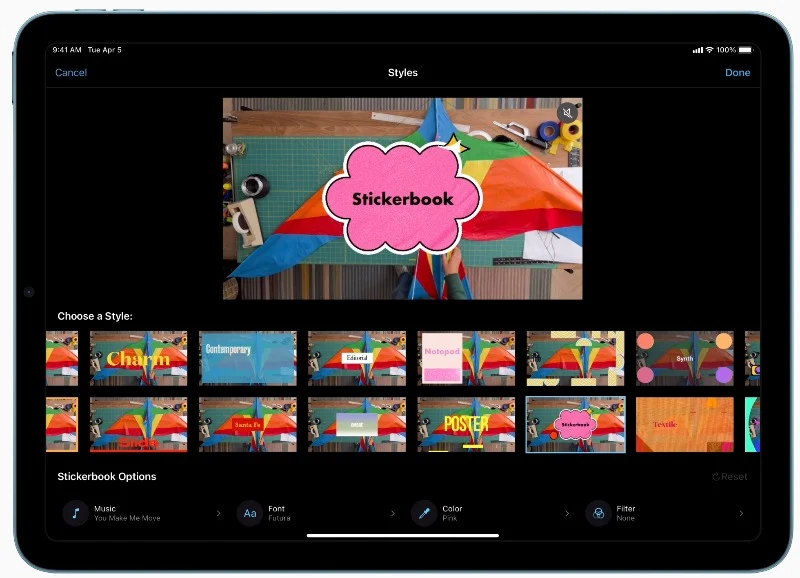
讓我們從 Apple 自己的免費產品iMovie開始我們的列表。 它最適合那些尋找集成到 iPad 中且完全免費使用的簡單視頻編輯器的人。 該應用程序支持三種視頻編輯模式,包括 Magic Movie、Storyboards、Cinematic Mode 等,用於創建視頻,並且還設計用於與其他 Apple 設備配合使用。
正如我們之前提到的,iMovie 支持三種視頻編輯模式,包括Magic 模式,它可讓您隨時隨地創建具有不同文本和過渡效果的風格化和編輯視頻。 它會識別素材的最佳部分並自動創建編輯。
接下來,我們有一個故事模式,它允許您使用預製模板並編輯視頻。 您可以從 20 個基於烹飪、產品評論、科學實驗等流行類型的故事板中進行選擇。 最後,還有電影模式,它可以讓您導入和編輯在 iPhone 上以電影模式拍攝的視頻剪輯。 您可以更改景深效果並刪除焦點以創建電影體驗。 此外,iMovie 還提供電影功能,讓您輕鬆製作電影。 您可以選擇剪輯並添加標題和音樂。
說到其他視頻編輯功能,您可以從圖庫導入照片和視頻,或者使用 iPad 相機快速拍攝照片或視頻。 您可以修剪、添加新視頻剪輯、插入視頻過渡等等。 您還可以導入和編輯 ProRes 視頻,並將 Apple ProRaw 圖像添加到視頻中。
iMovie 還支持各種視頻濾鏡。 您可以將過濾器應用於整個視頻或僅應用於某個剪輯並重新排列該剪輯。 iMovie 還支持 100 多種配樂。 您可以輕鬆地將它們添加到剪輯中,並且它們會自動調整以適應視頻剪輯的長度。 您還可以添加內置音效並錄製自己的聲音。 iMovie 還支持綠屏效果。
用戶界面簡單明了。 時間線位於左側窗格中,您可以在其中調整、重新排列和點擊以編輯視頻剪輯。 它還支持Apple Pencil。 該應用程序還可以與其他 Apple 設備無縫協作。 您可以在 iPad 上開始編輯,然後通過無線方式將項目空投到您的 Mac 上並開始編輯。 該應用程序提供對視頻所做更改的實時預覽。
您可以以各種格式導出視頻,包括 360p 至 4k、30fps 和 60fps。 視頻導出也非常快。 iMovie 完全免費,隨 iPad 一起提供。 如果您的 iPad 上沒有該軟件,您也可以免費下載。
總的來說,對於正在尋找免費且簡單的視頻編輯器來編輯視頻的用戶來說,iMovie 是最佳選擇。 它提供各種視頻編輯模式並支持內置模板以隨時隨地編輯視頻。 該應用程序還可以輕鬆地與其他 Apple 設備集成,使其成為 Apple 用戶的最佳選擇。
下載 iPad 版 iMovie
最終剪輯專業版
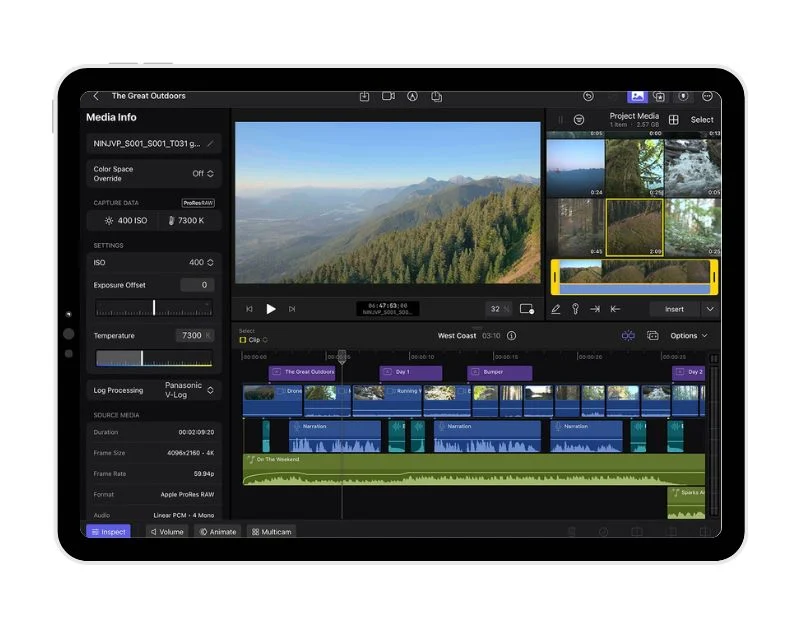
Final Cut Pro是蘋果公司開發的一款高級視頻編輯軟件。 是一款專業視頻編輯軟件,供專業人士用來編輯視頻。 Final Cut Pro 專供 Apple 設備使用,最近該應用程序也可用於 iPad。 它將 Final Cut Pro 的所有功能帶到了 iPad 上,使其成為 iPad 上最好的專業視頻編輯應用程序。 但您應該注意,Final Cut Pro 僅適用於配備 Apple M1 芯片或更高版本的 iPad,並且您不能一次性購買該應用程序,而必須註冊每月訂閱,費用為 4.99 美元或每次 50 美元。年。
iPad 上的 Final Cut Pro 與 Mac 上的 Final Cut Pro 非常相似; 它具有類似的界面,並使用觸摸界面與內容交互。 該應用程序還支持 Apple Magic Keyboard 和 Apple Pencil 等外部配件。 使用Apple Pencil,用戶可以直接在視頻內容上繪圖。 如果您使用配備 M2 的 iPad Pro,則可以使用 Apple Pencil 快速縮小並預覽圖像,而無需觸摸屏幕。 如果您使用的是 Mac,您可能會發現工作區有點小,但您可以調整窗口大小以獲得更好的視圖,並使用畫中畫模式更好地查看媒體。
在 Final Cut Pro 中,您只能編輯 iPad 上的媒體文件。 無法導入外部文件,這對某些人來說可能是一個很大的缺點。 您還可以使用內置的專業相機模式來拍攝視頻。 您可以手動控制對焦、曝光和白平衡以及 ProRes 模式等設置。 iPad 上有一個新的滾輪,使編輯過程變得更加容易。
您可以導入不同的媒體剪輯,並且通過多機位編輯,剪輯會自動同步並一起編輯。 此外,還支持場景移除蒙版。 使用此工具,您可以快速刪除和替換主題後面的背景,而無需使用綠屏。
Final Cut Pro 在 iPad 上的表現快速而流暢,與 Mac 類似。 唯一的問題是電池壽命。 許多用戶發現在使用該應用程序時電池電量很快耗盡。 除此之外,該應用程序的一切都很棒。 如果您正在為 iPad 尋找最佳的專業視頻編輯應用程序,Final Cut Pro 是您的最佳選擇。 如果您使用的是 Mac,您可能會錯過一些功能,但對於某些用戶來說,這是在 iPad 上進行視頻編輯的一個很好的介紹。
下載 iPad 版 Final Cut Pro
亮度融合
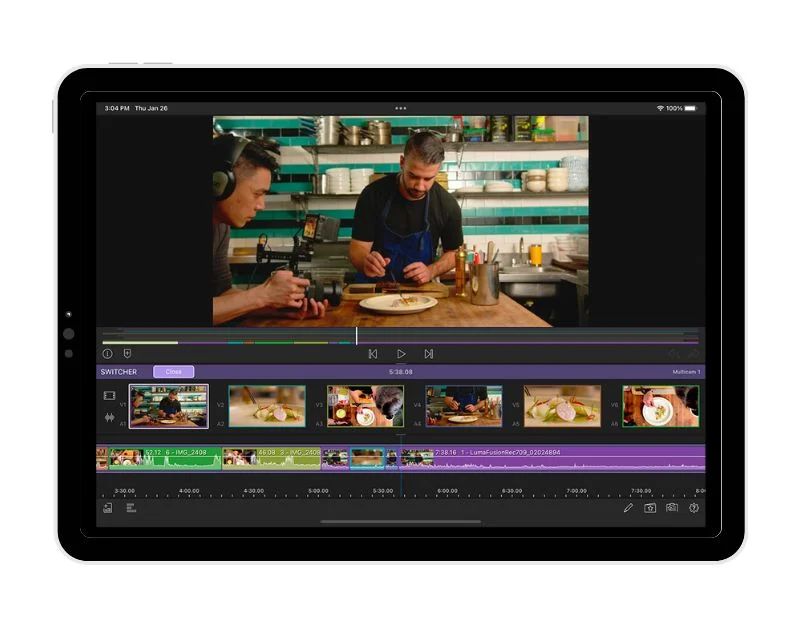
LunaFusion Editor是另一個漂亮且功能強大的 iPad 視頻編輯器。 它可以成為 Final Cut Pro 的絕佳替代品,並克服 Final Cut Pro 在 iPad 上的限制。 它適用於所有 iPad,包括較舊的 iPad 型號,並且可以一次性付款,而不是按月或按年訂閱。 該應用程序還支持從外部存儲設備等導入文件。 請參閱下表,了解 Final Cut Pro 和 iPad Pro 上的 Lumafusion 之間的詳細比較。
說到 Lumafusion 的功能,首先從視頻編輯開始,該應用程序專為專業視頻編輯而設計。 與 Final Cut Pro 類似,Lumafusion 提供多種高級視頻編輯功能,可在 iPad 上編輯視頻。 LumaFusion 支持 6 個視頻/音頻或圖形軌道以及 6 個附加音頻軌道。 它提供專業編輯功能,包括磁性時間線、插入/覆蓋、鏈接/取消鏈接剪輯以及鎖定、隱藏和靜音軌道的選項。 您還可以添加標記和註釋,並在時間線中以及時間線之間剪切、複製和粘貼剪輯。
借助 LumaFusion,您可以直接使用 Photos、Frame.io、Dropbox Replay 和 USB-C 驅動器中的媒體。 您還可以從雲存儲和 SMB 網絡驅動器導入媒體。 您還可以使用免版稅音樂、音效、視頻和背景集合中的媒體,或訂閱 Storyblocks for LumaFusion 以獲得更多媒體。 該應用程序提供分層效果,如綠屏、亮度和色度鍵、模糊、扭曲、樣式和顏色。 它還包括視頻穩定器、強大的色彩校正工具、色彩預設 LUT 以及用於動畫效果的無限關鍵幀。 您還可以將 LumaFusion 項目導出到 Final Cut Pro。 此功能可以作為 LumaFusion 中的一次性附加組件購買。
總體而言,對於在 iPad 上尋找 Final Cut Pro 替代品的人們來說,Lumafusion 是最佳選擇。 Final Cut Pro 是 iPad 上的新產品,有一些限制,對某些人來說可能是一個主要缺點。 它提供專業的視頻編輯工具,支持外部視頻文件,提供一次性購買,最重要的是,它可以在舊款 iPad 機型上運行。
Lumafusion 與 Final Cut Pro 的比較
| 特徵 | 亮度融合 | Final Cut Pro iPad 版 |
|---|---|---|
| 設備要求 | 適用於較舊的 iPad 型號 | 需要較新的 iPad 型號 |
| 價格 | 一次性費用為 29.99 美元(多攝像頭功能為 19.99 美元) | 訂閱模式,4.99 美元/月或 49 美元/年 |
| 媒體管理 | 可以直接從外部驅動器進行編輯 | 需要將媒體導入到 iPad 上 |
| 時間線設置 | 支持各種寬高比 | 僅支持橫向或縱向 |
| 用戶界面 | 需要打開額外的窗口來實現許多功能 | 從主頁訪問的大多數功能包括用於時間軸導航的滾輪 |
| 基本編輯功能 | 允許滑動編輯 | 不支持單據編輯 |
| 音頻設置 | 帶有音頻濾波器 | 配備音頻濾波器和附加工具,例如語音隔離和聲音響度選項 |
| 多機位編輯 | 附加費用 | 包含在訂閱價格中 |
| 色彩校正 | 允許同時打開三個範圍 | 允許一次打開一個範圍 |
| 效果 | 提供與 Final Cut Pro 類似的效果 | 提供與 LumaFusion 類似的效果,以及獨特的場景移除蒙版 |
| 附加功能 | 支持第三方插件 | 具有實時繪圖、自動裁剪功能以及將媒體直接錄製到應用程序中的功能等附加功能 |
| 第三方插件 | 支持第三方插件 | 目前不支持第三種 |
下載 iPad 版 LumaFusion
Adobe 首映拉什
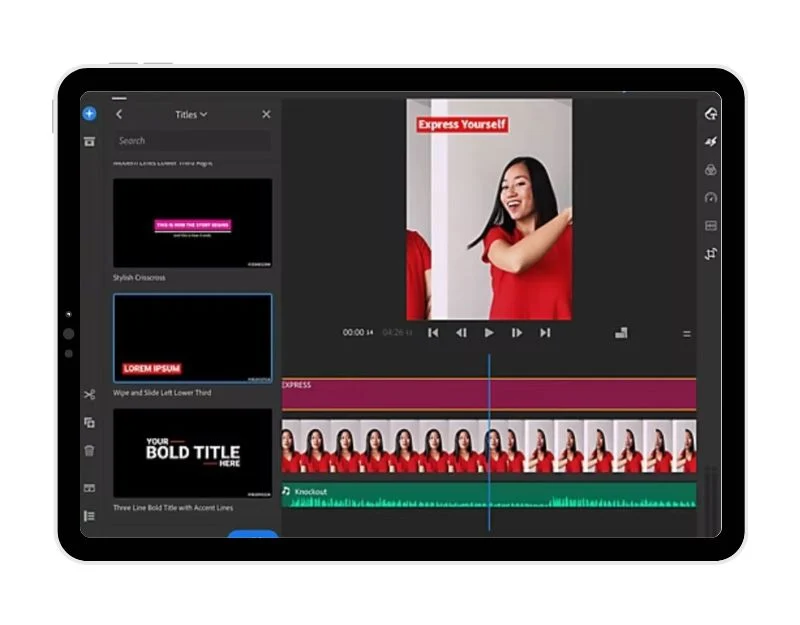
Adobe Premiere Rush是另一款爭奪 iPad 上創建和共享視頻的最佳視頻編輯應用程序的應用程序。 它提供了強大的工具來幫助您快速創建和共享視頻。 它最適合那些想要在旅途中快速編輯視頻的人,並提供一系列良好的視頻編輯功能並支持可添加到視頻中的各種元素。
該應用程序提供了一個簡單易用的視頻編輯界面。 您可以從 iPad、外部文件以及 Creative Cloud 和 DropBox 導入視頻。 導入剪輯後,您可以拖放視頻、音頻、圖形和照片來排列它們。 該應用程序可讓您輕鬆修剪和裁剪視頻、翻轉和鏡像視頻剪輯以及向視頻剪輯添加圖像、貼紙和疊加層。 您還可以使用直觀的預設和調整工具調整速度並增強顏色。 該應用程序提供對內置動畫圖形的訪問,例如標題和疊加層。 您可以更改顏色、大小、字體等,使它們成為您自己的。 Adobe Premiere Rush 提供數以千計的免版稅原創音軌、音效和循環,讓您的視頻栩栩如生。
輕鬆將視頻大小調整為不同的寬高比,包括橫向、縱向、方形和針對不同頻道的 4:5。 所有媒體剪輯都會自動調整大小。 您可以一鍵在 TikTok、Instagram 和 Facebook 上分享您的創作。 該應用程序可以免費使用,無限導出,或者您也可以升級以獲得所有高級功能以及數百個音軌、音效、循環、動畫標題、疊加層和圖形。 高級版本還包括 100 GB 雲存儲。
總體而言,Adobe Premier Rush 是快速編輯和共享視頻的最佳選擇。 它具有簡單易用的界面,並提供各種視頻編輯功能,可以隨時隨地編輯視頻。 該應用程序是免費的,您可以升級到高級版本以獲得更多好處。 它還支持各種元素並將它們添加到您的視頻項目中。
下載 iPad 版 Adobe Premiere Rush
達芬奇決心

DaVinci Resolve for iPad是另一個強大的 iPad 視頻編輯器。 該應用程序將編輯和色彩校正結合在一個應用程序中。 DaVinci Resolve 以視頻色彩校正而聞名。 如果您想使用專業工具編輯視頻並尋求先進的色彩校正功能,iPad 版 DaVinci Resolve 是您的最佳選擇。 它是免費使用的,您可以花費 94.99 美元升級到 DaVinci Resolve Studio。
用戶界面與Davinci Resolve的桌面版本非常相似。 相反,它將視頻編輯工具和色彩校正結合到一個工具中。 該應用程序提供了一整套視頻編輯工具,包括功能豐富的編輯頁面(具有針對觸摸屏優化的界面)、用於高級色彩校正的顏色頁面以及允許用戶在項目上與其他人協作的Blackmagic Cloud Collaboration。 該應用程序還提供人工智能驅動的功能,例如由達芬奇神經引擎提供支持的魔術蒙版、智能裁剪和語音隔離。

iPad 版 DaVinci Resolve 可以打開並創建與桌面版 DaVinci Resolve 18 兼容的 DaVinci Resolve 項目 (Drop) 和存儲庫 (Dra)。 它支持各種輸入文件格式,包括 H.264、H.265、Apple ProRes 和 Blackmagic RAW。 該應用程序還支持 Apple 的妙控鍵盤、Apple Pencil 以及 Studio 和 Pro XDR 顯示器。
該應用程序與 iPad 第 8 代、iPad Air 第 4 代和 iPad Pro 第 3 代兼容,但經過優化,可與 iPad Pro M1 和 M2 版本以及 iPadOS 16 或更高版本完美配合。 它支持來自 iPad 存儲、照片庫和 iCloud 的剪輯。 它可以從外部 USB-C 硬盤導入剪輯。 總的來說,對於那些尋找適用於 iPad 的免費高級視頻編輯應用程序的人來說,達芬奇是最佳選擇。 它具有先進的視頻編輯功能和色彩校正工具,可隨時隨地編輯視頻。 它還具有先進的協作工具,可以在團隊中編輯視頻。
下載 iPad 版 DaVinci Resolve
越南視頻編輯器
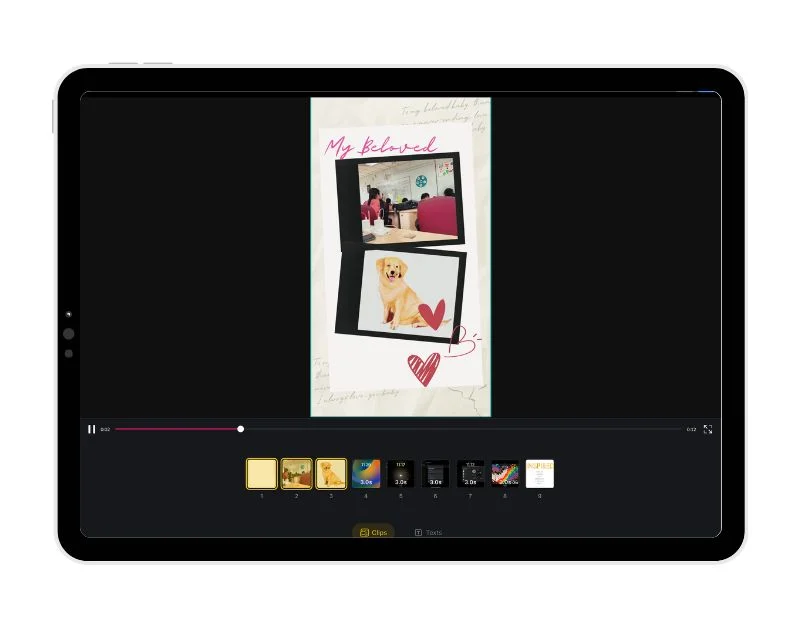
VN 視頻編輯器是一款簡單易用的 iPad 視頻編輯應用程序。 該應用程序是免費的,具有基本和高級編輯功能。 它包括支持多軌視頻編輯、導入音樂節拍、設置趨勢效果和色彩校正濾鏡、文本模板等功能。 它還支持各種社交媒體平台的視頻模板,例如 TikTok、Instagram Reels 等。 如果您想為 Instagram 或 TikTok 等社交網絡編輯視頻,VN Video Editor 是您的最佳選擇。
從用戶界面開始,該應用程序的界麵類似於視頻編輯應用程序。 它具有直觀的多軌視頻編輯器,可讓您選擇和編輯單獨的編輯軌道。 您可以刪除和重新排列視頻剪輯,向視頻添加畫中畫視頻、照片、貼紙和文本等。 該應用程序提供速度曲線等功能來調整視頻、過渡以及疊加和模糊等效果以及豐富的電影濾鏡的播放速度。 您可以添加標記來與音樂同步編輯視頻剪輯,並輕鬆添加高品質畫外音。
對於高級視頻編輯,您可以使用 19 個內置關鍵幀動畫效果、反轉視頻剪輯、添加縮放效果、創建時間凍結效果、使用創意模板、精確刪除背景等等。
您可以通過各種方法將音樂、音效、字體和貼紙導入VN Video Editor,並使用許多可用的材料為您的視頻增添更多樂趣。 您可以通過AirDrop 或iCloud 在移動設備和桌面設備之間傳輸項目,為您的設計和模板設置到期日期和密碼,在支持的iPhone 型號及更新機型上編輯和共享杜比視界HDR 視頻,以及調整視頻分辨率、幀速率和比特率。
總的來說,如果您正在為 iPad 尋找簡單、快速的視頻編輯器,VN Video Editor 是最適合您的應用程序。 它支持的模板可讓您為 TikTok、Instagram Reels 等社交媒體平台創建流行視頻。 該應用程序是免費的。
下載 iPad 版 VN 視頻編輯器
電影大師
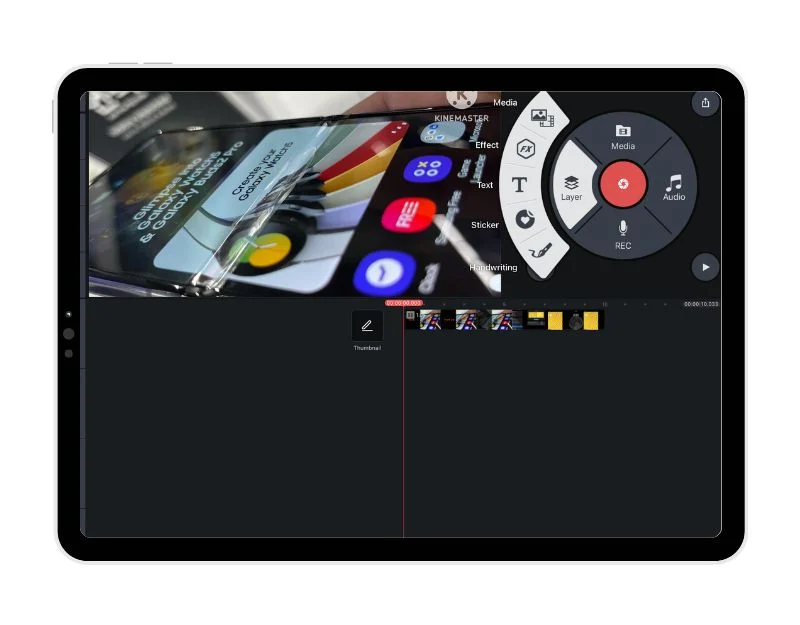
Kinemaster是一款適用於 Android 設備的流行視頻編輯器,也可作為適用於 iPad 的獨立應用程序使用。 如果您還不知道,它是大多數 Android 用戶(包括我自己)視頻編輯的首選。 它提供了廣泛的視頻編輯功能。 您可以對視頻進行修剪、拼接和添加效果,添加圖像和音樂,以及插入文本。 該應用程序需要 iOS 14.0 或更高版本,並與配備 Apple M1 芯片或更高版本的 iPhone、iPad、iPod touch 和 Mac 兼容。 如果您正在尋找一款簡單但功能強大的視頻編輯器,Kinesmater 是您的最佳選擇。
該應用程序提供簡單易用的界面。 它與 Android 應用程序非常相似,在左側提供了各種視頻編輯功能,例如添加剪輯、疊加、音樂、畫外音等。 與 Android 上的 Kinesmaster 應用程序類似,iPad 應用程序也帶來了資源。 Asset Store 為視頻編輯者提供了一個大型庫,其中包含免版稅音樂、音效、貼紙和視頻模板。 該應用程序還具有先進的視頻編輯工具,如關鍵幀動畫、色度鍵(綠屏)、速度控制(慢動作和快動作)、視頻反轉、背景去除等。 您可以從 iPad 導入文件並導出不同分辨率、不同幀速率的視頻文件。
該應用程序可免費下載,但提供應用內購買。 使用 Kinemaster 應用程序編輯的視頻包含水印。 巧影的高級訂閱(按月)價格為 9.99 美元,巧影的高級訂閱(按年)價格為 119.99 美元。 您可以升級到高級訂閱以刪除編輯視頻上的水印。
下載 Kinemaster iPad 版
其他值得注意的提及
帆布
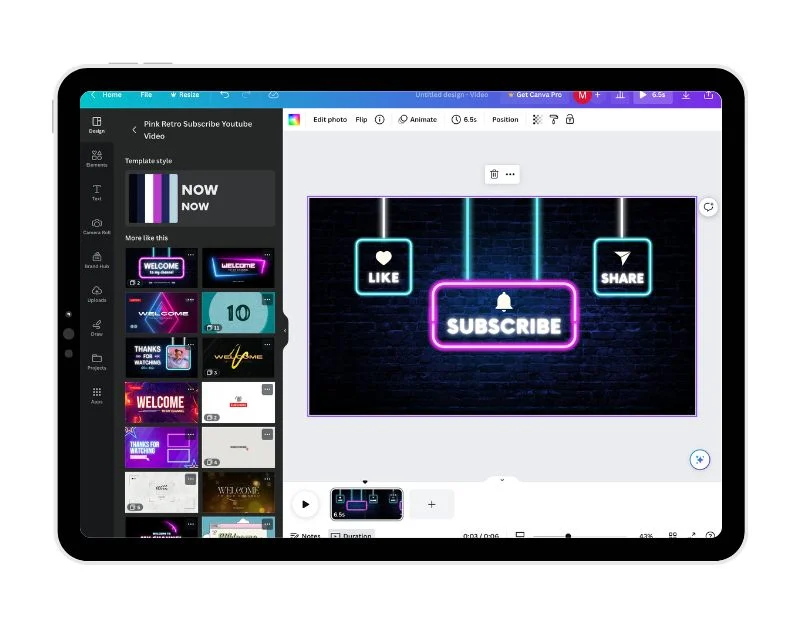
Canva是一款出色的設計工具,還包括視頻和照片編輯功能。 Canva 的最大優點是它易於使用,並帶有預製模板,支持庫存視頻以及可添加到視頻中的其他元素。
Canva 最適合初學者和想要使用預製模板和用戶友好界面快速編輯視頻的人。 它提供基本的編輯工具,如時間線編輯、分割、修剪和剪切。
Canva 不支持向時間軸添加多個圖層,但您可以根據需要向視頻剪輯添加任意數量的圖層和元素。 您可以根據需要向圖庫中添加任意數量的視頻。 上傳的文件存儲在 Canva 中,您可以從任何地方訪問它們。
您還可以直接使用應用程序中提供的視頻片段。 您只需搜索所需的視頻並將其添加到您的剪輯中即可。 您還可以使用預先許可的音軌、庫存圖像、元素和視頻庫。 還有各種動畫、轉場和整體效果,使視頻更具動感。
此外,Canva還支持其他基本視頻編輯功能,例如裁剪、調整大小、翻轉、旋轉和調整素材的不透明度。 還有一個應用內錄音機,可讓您添加錄音、網絡攝像頭視頻、方形視頻以及屏幕錄製。 Canva 還支持協作功能,讓您可以邀請其他人編輯視頻並共享可編輯視頻的鏈接。
您可以導出不同格式的 Canva 視頻,例如 MP4,不帶水印。 您還可以將視頻直接發佈到其他社交媒體平台,例如 Facebook、Instagram、TikTok 等。 Canva 可以免費使用,但也有 Pro 訂閱,每月費用約為 10 美元,並解鎖其他功能,例如調整項目大小、刪除背景、按計劃發布等。
總的來說,Canva 是任何尋求簡單易用的視頻編輯器的人的最佳選擇。 借助預製模板以及對素材和元素的支持,用戶可以搜索不同的元素並將其添加到視頻中。 這使得視頻編輯總體上變得更容易、更快。
下載 iPad 版 Canva
GoPro Quik
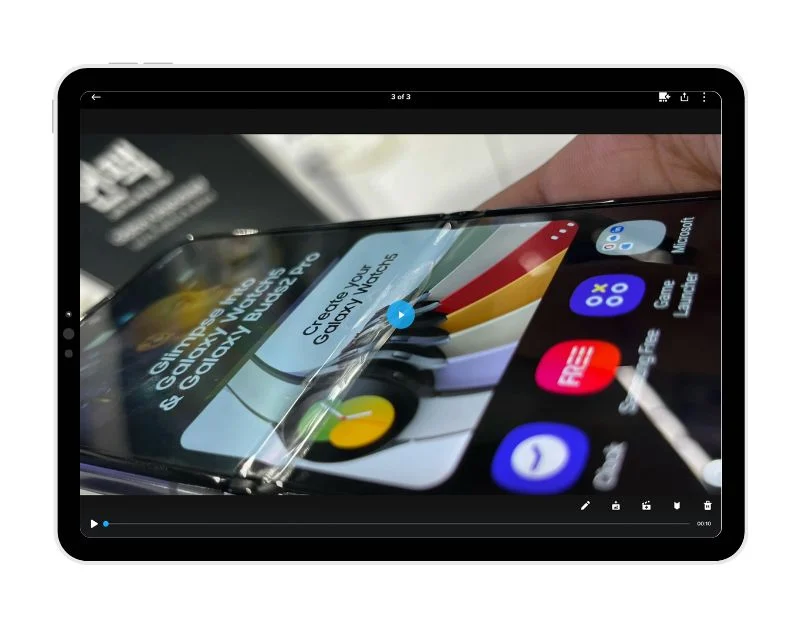
如果您擁有 GoPro 並且想要編輯使用 GoPro 設備拍攝的視頻, GoPro Quik是您的最佳選擇。 該應用程序就是為此而設計的,並提供易於使用的界面和強大的視頻編輯功能來編輯視頻。 當您將剪輯添加到視頻編輯器時,它會自動將它們與音樂同步,添加電影過渡,並創建可共享的視頻。
如果您訂閱了 GoPro,則在您為 GoPro 充電時,使用 GoPro 設備拍攝的視頻會自動上傳到雲端。 您可以立即訪問云端的素材並使用 GoPro Quick Video Editor 進行編輯。 視頻編輯功能包括電影過渡、同步剪輯以及與您的音樂或 GoPro 音樂同步的效果。 其他基本視頻編輯功能包括添加剪輯、修剪以及針對雪和水等環境進行優化的專屬濾鏡。
下載 iPad 版 GoPro Quik
適用於 iPad 的完整比較視頻編輯器應用程序
| 專題/視頻編輯器 | 帆布 | 亮度融合 | Adobe 首映拉什 | GoPro Quik | 達芬奇決心 | 巧影 | 電影 |
|---|---|---|---|---|---|---|---|
| 基本視頻編輯(剪切、修剪、分割) | 是的 | 是的 | 是的 | 是的 | 是的 | 是的 | 是的 |
| 多層編輯 | 不 | 是的 | 是的 | 不 | 是的 | 是的 | 是的 |
| 模板支持 | 是的 | 是的 | 是的 | 是的 | 不 | 是的 | 是的 |
| 媒體庫 | 是的 | 是的 | 是的 | 是的 | 不 | 是的 | 是的 |
| 導出選項 | MP4、MP3、JPG、PNG、GIF | MOV、MP4、GIF、PNG、JPG | MP4、MOV、GIF | MP4、MOV | H.264、H.265、Apple ProRes、Blackmagic RAW | MP4、MOV | 視頻、MP4 |
| 直接出版 | 是的 | 不 | 是的 | 是的 | 不 | 不 | 是的 |
| 移動應用 | 是的 | 是的 | 是的 | 是的 | 是的 | 是的 | 是的 |
| 協作功能 | 是的 | 不 | 是的 | 不 | 是的 | 不 | 不 |
| 價格 | 免費,每月 10 美元升級 | 29.99 美元 | 免費,升級僅需 9.99 美元/月 | 自由的 | 免費,可通過應用內購買進行升級 | 免費,升級僅需 9.99 美元/月或 119.99 美元/年 | 自由的 |
| 特殊功能 | 應用內錄製器,視頻尺寸自定義 | 6 個視頻/音頻軌道,幀速率從 18fps 到 240fps | 自動閃避、畫外音錄音 | 自動視頻創建、速度調整 | 剪切和著色頁面、HDR 工作流程、Blackmagic Cloud 支持 | 關鍵幀動畫、色度鍵、速度控制、反向視頻、背景去除 | 魔幻電影、故事板、電影模式、高保真濾鏡、原聲帶、綠屏效果、創建預告片 |
結論
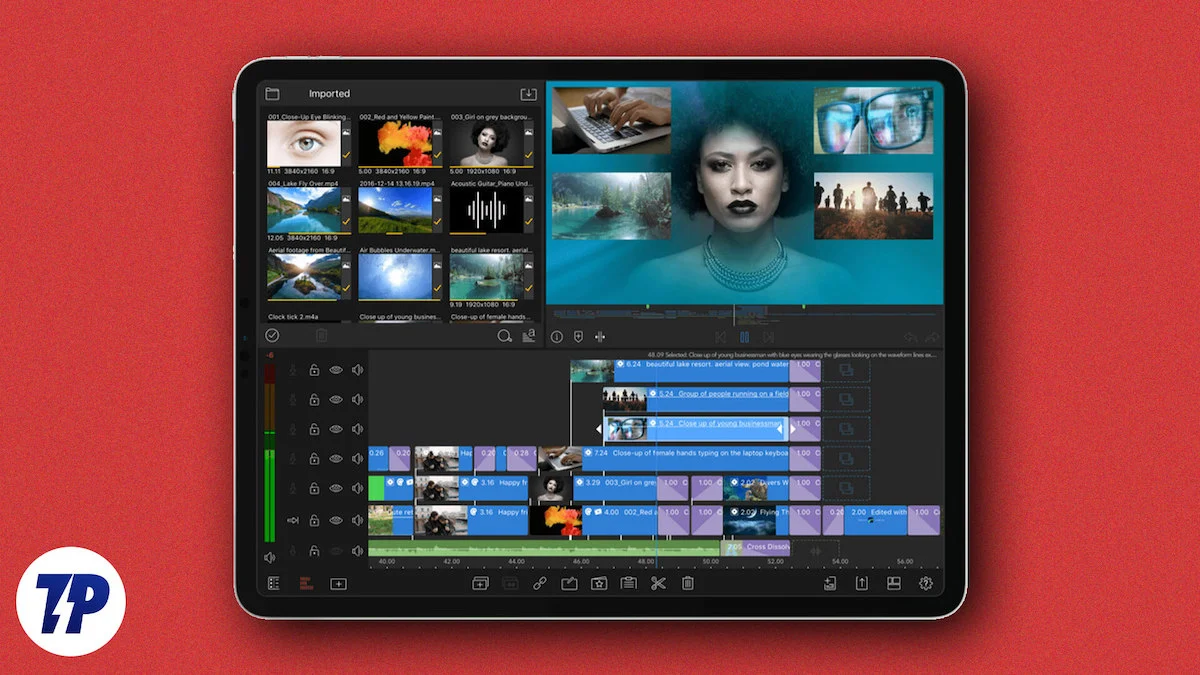
在 Apple 的設備陣容中,Apple iPad 介於 iPhone 和 Mac 之間。 它比 iPhone 更大,比 Mac 更小,但這是因為 iPad 的軟件限制操作系統。 iPad 現在正在慢慢追趕 Mac。 蘋果在2021 款和2022 款iPad Pro 和Air 機型中添加了M1 芯片,最近還宣布支持蘋果廣受歡迎的Final Cut Pro 視頻編輯軟件,該軟件面向專業視頻編輯人員,使iPad 成為多功能視頻編輯設備。 我希望這份清單對您有所幫助。 如果您有任何其他建議,請在評論中告訴我們。
有關最佳 iPad 視頻編輯器應用程序的常見問題解答
1. 我可以在 iPad 上離線使用這些視頻編輯應用程序嗎?
是的,大多數這些應用程序也可以離線使用。
2. 最好的帶模板的視頻編輯應用程序是什麼?
視頻模板可以節省時間,並允許您通過添加自己的剪輯來輕鬆編輯視頻。 以下是支持模板的最流行的視頻編輯應用程序:
- VN Video Editor: VN Video Editor 是一款簡單易用的 iPad 視頻編輯器。 它支持各種社交媒體網站(例如 Instagram、TikTok 等)的視頻編輯模板。 模板直接在應用程序中列出。 您可以根據趨勢、類型等選擇模板。
- Filmora Video Editor: Filmora Video Editor 是另一個流行的 iPad 視頻編輯器,支持模板。 您可以在主屏幕上找到模板。 您只需選擇所需的模板,添加自己的剪輯,然後編輯視頻即可。 該應用程序還提供其他好處,例如高級視頻編輯工具等。 您還可以嘗試將此應用程序作為 iPad 的獨立視頻編輯應用程序。
- Canva: Canva 還支持模板。 您可以輕鬆瀏覽數百個免費專業模板並在應用程序中編輯視頻。
- Promeo 視頻製作應用程序: Promeo 還提供各種視頻模板來編輯視頻。 該應用程序支持各種流行的視頻模板。 您只需選擇所需的模板並編輯視頻即可。
3. 我可以使用外部硬件在iPad上進行視頻編輯嗎?
是的,大多數應用程序都支持在 iPad 上進行視頻編輯的外部硬件。 您可以使用妙控鍵盤或 Apple Pencil 來編輯視頻。
4. 我可以使用什麼在 iPad 上編輯 YouTube 視頻?
這取決於您要編輯的視頻類型。 如果您想編輯簡單的視頻,可以使用 VN Editor、Kinemaster 或 iMovie 等應用程序。 如果您想編輯專業視頻,可以使用 Final Cut Pro、LumaFusion 等應用程序。
